Cách sắp xếp danh bạ thành danh sách trên iPhone và iPad
Trong iOS 16 và iPadOS 16, ứng dụng Danh bạ cho phép bạn tạo nhiều danh sách để sắp xếp các liên hệ của mình.
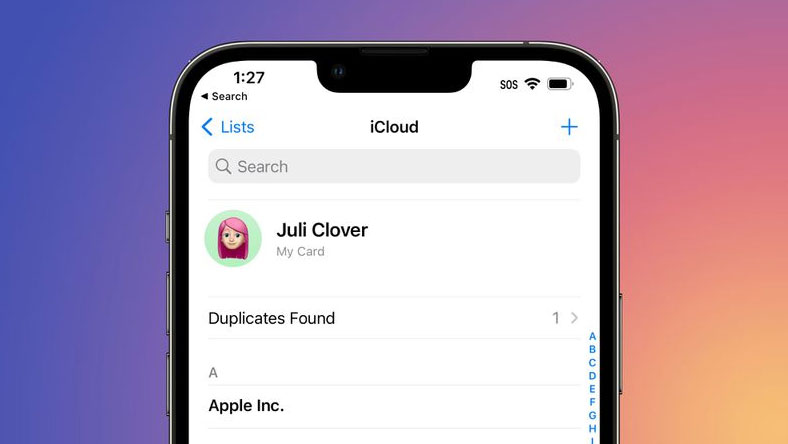
Việc phát hành iOS 16 đã giới thiệu nhiều tính năng nổi bật mới cho iPhone, như tiện ích và tùy chỉnh Màn hình khóa, nhưng nó cũng bao gồm nhiều thay đổi khác được ẩn đi một chút trong hệ điều hành di động của Apple. Một tính năng như vậy là khả năng tạo danh sách liên hệ trong ứng dụng Danh bạ.
Trước iOS 16 , người dùng thiết bị Apple phải sử dụng trang web iCloud hoặc máy Mac nếu họ muốn tạo danh sách liên hệ, nhưng bây giờ bạn có thể làm như vậy ngay trên iPhone và iPad của mình. Đó là một cách tuyệt vời để sắp xếp các liên hệ của bạn thành các nhóm như gia đình, bạn bè và đồng nghiệp làm việc, khách hàng, v.v. Nó không chỉ giúp tìm thấy danh bạ dễ dàng hơn mà bạn còn có thể gửi email cho mọi người trong một danh sách cụ thể.
Các bước sau đây chỉ cho bạn cách tạo danh sách trong iOS 16 .
-
Mở ứng dụng Danh bạ trên iPhone của bạn . Bạn cũng có thể truy cập danh bạ bằng cách sử dụng nút Danh bạ trong ứng dụng Điện thoại.
-
Chọn vào Danh sách ở góc trên cùng bên trái của giao diện Danh bạ. (Nếu bạn đang sử dụng iPad , đó là nút thanh sidebar).
-
Chọn vào Thêm danh sách ở góc trên cùng bên phải, sau đó chọn một tài khoản nếu được yêu cầu (iCloud là mặc định).
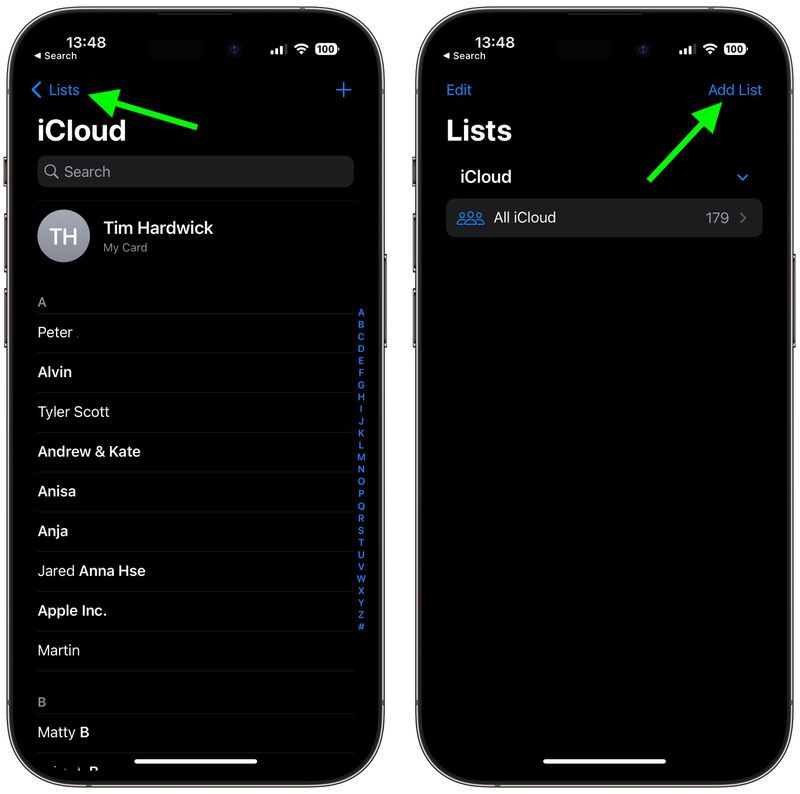
-
Đặt tên cho danh sách của bạn, sau đó chọn vào danh sách đó.
-
Nhấn vào Thêm người liên hệ.
-
Chọn các liên hệ bạn muốn thêm, sau đó chọn vào Xong.
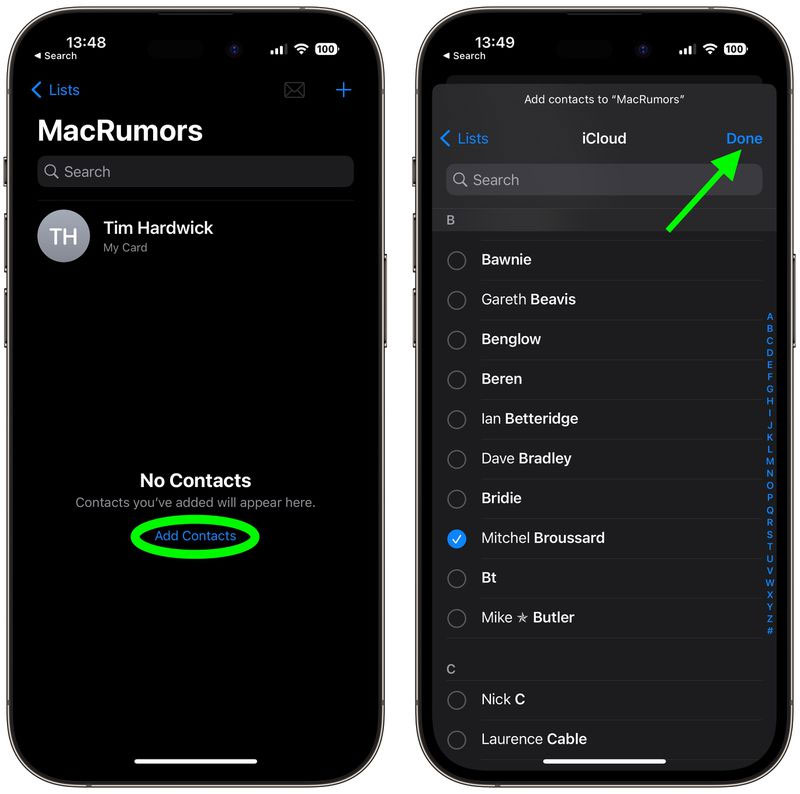
-
Bây giờ bạn có thể liên hệ với tất cả những người trong danh sách qua email hoặc Tin nhắn. Để gửi email cho họ, bạn có thể nhấn vào biểu tượng Thư ở góc trên cùng bên phải của danh sách. Để nhóm nhắn tin cho mọi người, hãy chọn vào Danh sách, sau đó nhấn và giữ danh sách được đề cập và chọn Nhắn tất cả từ menu bật lên.
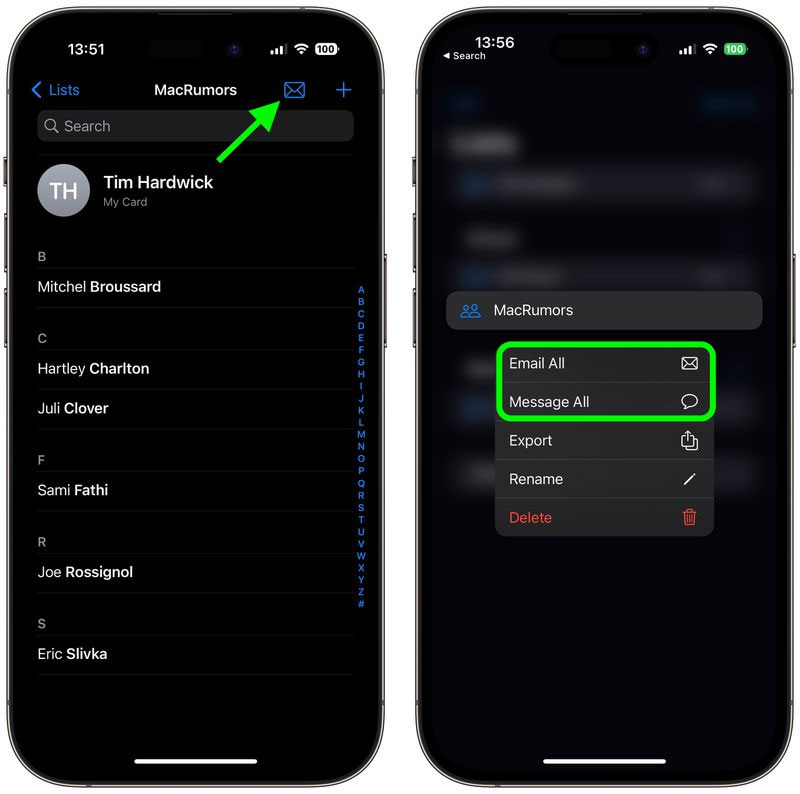
Lưu ý rằng bạn có thể chỉnh sửa danh sách hoặc xóa chúng bằng cách vuốt sang trái trên danh sách trong màn hình Danh sách chính để hiển thị các nút chỉnh sửa và thùng rác.
Xem nhiều nhất
Điện thoại bị nổi quảng cáo liên tục nên khắc phục thế nào
674,914 lượt xem3 cách sửa file PDF bạn không thể bỏ qua - Siêu dễ
461,141 lượt xemMẹo khắc phục điện thoại bị tắt nguồn mở không lên ngay tại nhà
241,669 lượt xemCách xoá đăng lại trên TikTok (và tại sao bạn nên làm như vậy)
217,064 lượt xemLý giải vì sao màn hình cảm ứng bị liệt một phần và cách khắc phục
196,920 lượt xem



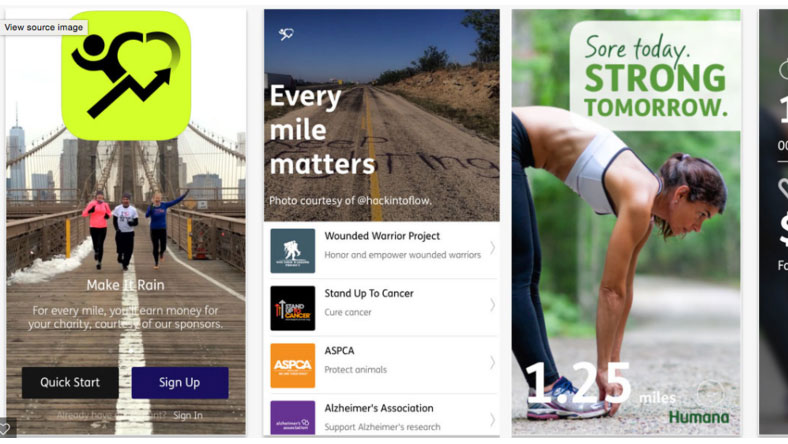
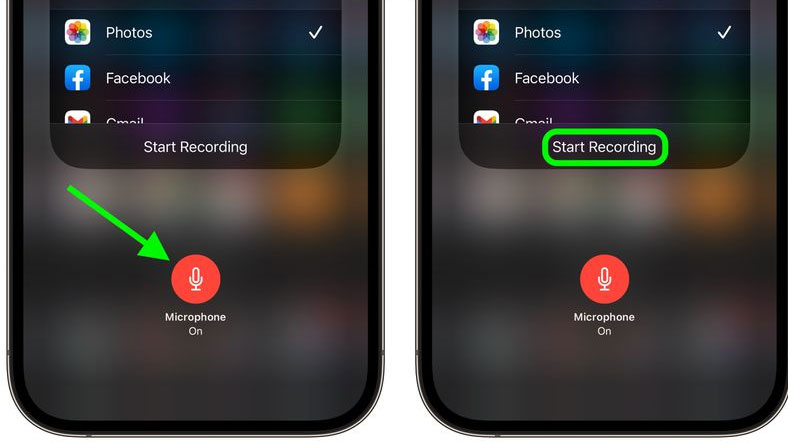
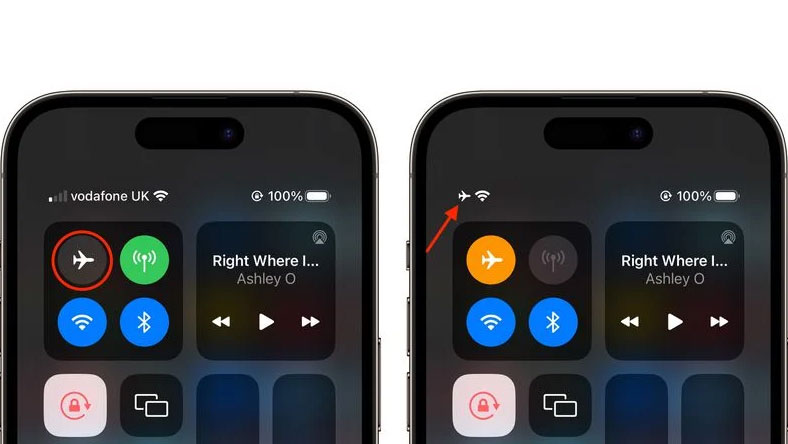







Thảo luận
Chưa có thảo luận nào về Bài viết Cách sắp xếp danh bạ thành danh sách trên iPhone và iPad